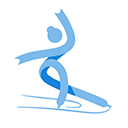1、蓝牙开关缺失可因图标隐藏、驱动异常、服务未启动或BIOS禁用导致;2、需依次检查通知区域设置、更新驱动、启动蓝牙支持服务、运行系统疑难解答及确认BIOS中蓝牙已启用。

如果您在使用Windows 11系统时发现任务栏或设置中找不到蓝牙开关,可能是由于驱动异常、服务未启动或系统设置问题导致。以下是恢复蓝牙功能的多种操作方法。
本文运行环境:联想 Yoga Slim 7 Pro,Windows 11 家庭中文版。
一、检查并启用通知区域蓝牙图标
蓝牙开关可能因系统设置被隐藏,需手动开启通知区域的蓝牙图标显示。
1、点击桌面左下角的“开始菜单”,打开“设置”应用。
2、进入左侧边栏的“蓝牙和其他设备”选项。
3、向下滑动右侧页面,点击“更多蓝牙设置”链接。
4、在弹出的窗口中,勾选在通知区域显示蓝牙图标,然后点击“确定”保存设置。
5、返回桌面,检查任务栏右下角是否已出现蓝牙开关。
二、通过设备管理器更新或重装蓝牙驱动
蓝牙驱动损坏或未正确安装会导致系统无法识别蓝牙硬件,需通过设备管理器进行修复。
1、同时按下 Win + X 组合键,选择“设备管理器”。
2、在设备列表中找到“蓝牙”或“网络适配器”类别,点击展开。
3、右键点击蓝牙设备(如Intel Wireless Bluetooth或类似名称),选择“更新驱动程序”。
4、选择“自动搜索更新的驱动程序软件”,让系统自动查找并安装最新驱动。
5、若未检测到更新,可尝试右键选择“卸载设备”,勾选“删除此设备的驱动程序软件”,完成后重启电脑,系统将自动重新安装驱动。
三、启动蓝牙支持服务
蓝牙功能依赖后台服务运行,若服务被禁用或停止,将导致蓝牙开关消失。
1、按下 Win + R 打开“运行”窗口,输入 services.msc,按回车键确认。
2、在服务列表中找到“Bluetooth Support Service”(蓝牙支持服务)。
3、双击该服务,打开属性窗口,将“启动类型”设置为“自动”。
4、如果“服务状态”显示为“已停止”,点击“启动”按钮以运行服务。
5、确认后关闭窗口,重启电脑验证蓝牙开关是否恢复。
四、运行系统内置蓝牙疑难解答
Windows 11自带的疑难解答工具可自动检测并修复常见的蓝牙连接与显示问题。
1、打开“设置”应用,进入“系统”类别。
2、向下滚动并选择“疑难解答”选项。
3、点击“其他疑难解答”或“其他故障排除工具”。
4、找到“蓝牙”项目,点击其右侧的“运行”按钮。
5、按照向导提示完成检测,系统会自动尝试修复发现的问题。
五、检查BIOS/UEFI中蓝牙硬件状态
部分笔记本电脑的蓝牙功能可能在BIOS层面被禁用,需进入固件设置确认。
1、关闭电脑,然后开机时反复按下进入BIOS的快捷键(如F2、Del等,依品牌而定)。
2、在BIOS界面中查找“Configuration”、“Advanced”或“无线设置”相关选项。
3、确认“Wireless LAN”或“Bluetooth”选项的状态为“Enabled”。
4、若被禁用,请使用方向键将其更改为“Enabled”,按提示保存设置并退出。
5、系统重启后检查蓝牙开关是否恢复正常。